Excel(エクセル)では、行や列をグループ化して行や列を纏めることで、表全体を見やすくすることができます。グループ化はショートカットキーを使うことで簡単に設定することができます。
このページでは、Excelで行や列をグループ化するショートカットキーを紹介します。
| グループ化するショートカットキー | ||
|---|---|---|
| 利用頻度 | ★★★☆☆ | 3 |
| 難易度 | ★☆☆☆☆ | 1 |
| グループ化するショートカットキー | ||
|---|---|---|
| 利用頻度 | ★★★☆☆ | 3 |
| 難易度 | ★☆☆☆☆ | 1 |
その他ショートカットキー
その他ショートカットキー
目次
行や列をグループ化するショートカットキー
①グループ化したい行や列を選択
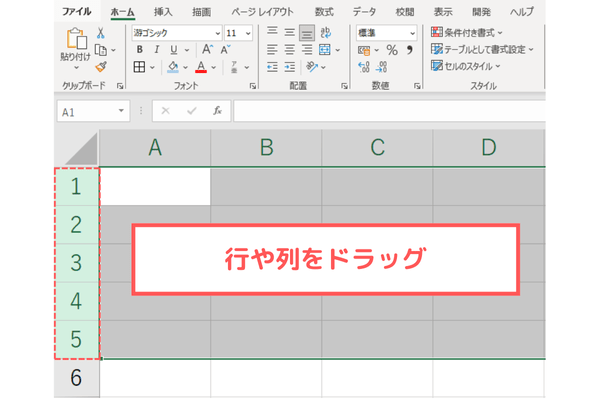
行や列をドラッグして、グループ化させたい範囲を選択します。
②「Alt+Shift+→」キーをクリック
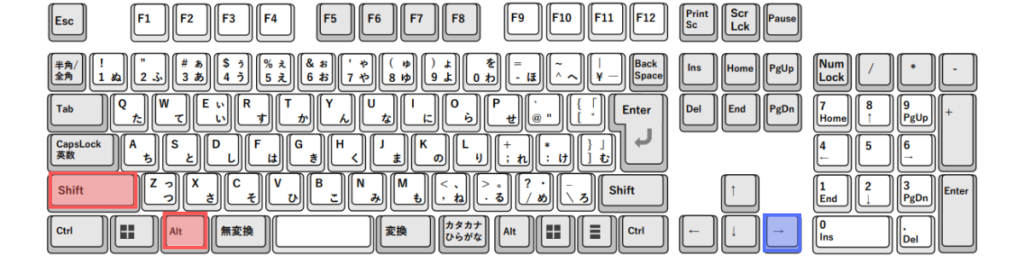
Ecxelでグループ化させるショートカットキーは、Alt+Shift+→になります。
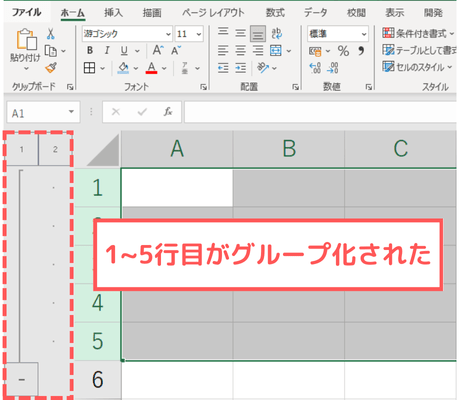
Alt+Shift+→をクリックすると、①で選択した行や列をグループ化することができます。
行や列のグループ化を解除するショートカットキー
「Alt+Shift+←」キーをクリック
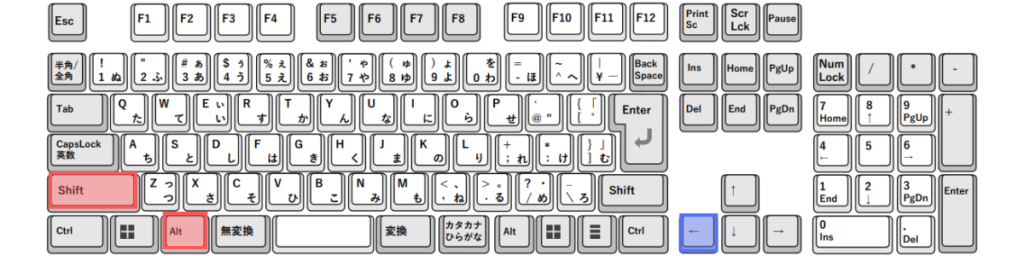
Ecxelでグループ化を解除するショートカットキーは、Alt+Shift+←になります。
Alt+Shift+←をクリックすると、選択した行や列のグループ化を解除することができます。
Ecxelでグループ化を解除するショートカットキーは、Alt+Shift+←になります。
Alt+Shift+←をクリックすると、選択した行や列のグループ化を解除することができます。
矢印の方法で、グループ化の設定と解除やり方が変わるので注意が必要です。
グループ化の設定:「Alt + Shift + →(右)」
グループ化の解除:「Alt + Shift + ←(左)」
矢印の方法で、グループ化の設定と解除やり方が変わるので注意が必要です。
グループ化の設定:「Alt + Shift + →(右)」
グループ化の解除:「Alt + Shift + ←(左)」
まとめ
| 入力キー | 作業内容 | ポイント |
|---|---|---|
| Alt+Shift+→ | グループ化する | 行や列を選択する |
| Alt+Shift+← | グループ化解除 | 行や列を選択する |
スクロールできます
| 入力キー | 作業内容 | ポイント |
|---|---|---|
| Alt+Shift+→ | グループ化する | 行や列を選択する |
| Alt+Shift+← | グループ化解除 | 行や列を選択する |

